絵文字は、感情的な反応や自分がしていることなどの簡単なことを伝えるための、楽しく、すばやく、簡単な方法です。 コロンを入力してから絵文字の名前を入力すると、入力できます。 メッセージボックスには、絵文字の自動入力も表示されます。 このように、必ずしも完全な絵文字名を知っている必要はありません。 または、メッセージボックスの絵文字ピッカーを使用して、メッセージに入れる絵文字を選択することもできます。 ワンクリックのリアクションバーを使用して、絵文字でメッセージにリアクションすることもできます。
Slackで絵文字オプションを変更する方法
絵文字オプションを確認して構成する場合は、設定に移動します。 これを行うには、右上隅にあるプロフィール写真をクリックしてから、[設定]をクリックします。
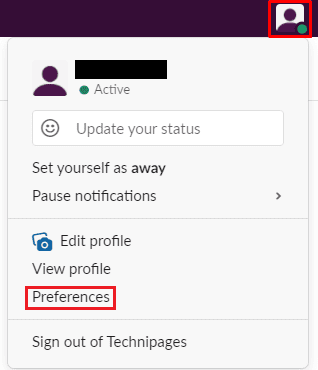
設定が完了したら、[メッセージとメディア]タブに切り替えます。 「絵文字」セクションまで下にスクロールします。 「絵文字をプレーンテキストとして表示する」というラベルの付いた最初のチェックボックスは、絵文字がレンダリングされないようにします。 代わりに、対応するテキストを印刷します。 「ShowJUMBOMOJI」は、最大23個の絵文字のみで構成されるメッセージに大きな絵文字を表示するかどうかを構成します。
「入力した絵文字を絵文字に変換して:Dが😄になる」は、絵文字が対応する絵文字に変更されているかどうかを判断するために使用されます。 「メッセージにワンクリックのリアクションを表示する」では、リアクションパネルに3つの絵文字があるかどうかを設定して、ワンクリックで投稿にリアクションできるようにすることができます。
最後に、ワンクリックリアクションチェックボックスのすぐ下で、ワンクリックリアクションリストに含める3つの絵文字を選択できます。 3つのボックスのそれぞれをクリックして絵文字ピッカーを開き、使用可能にする絵文字を選択します。
ヒント:リアクションパネルのプレビューを見ることができます—「絵文字」セクションの下部にあるワンクリックのリアクション。
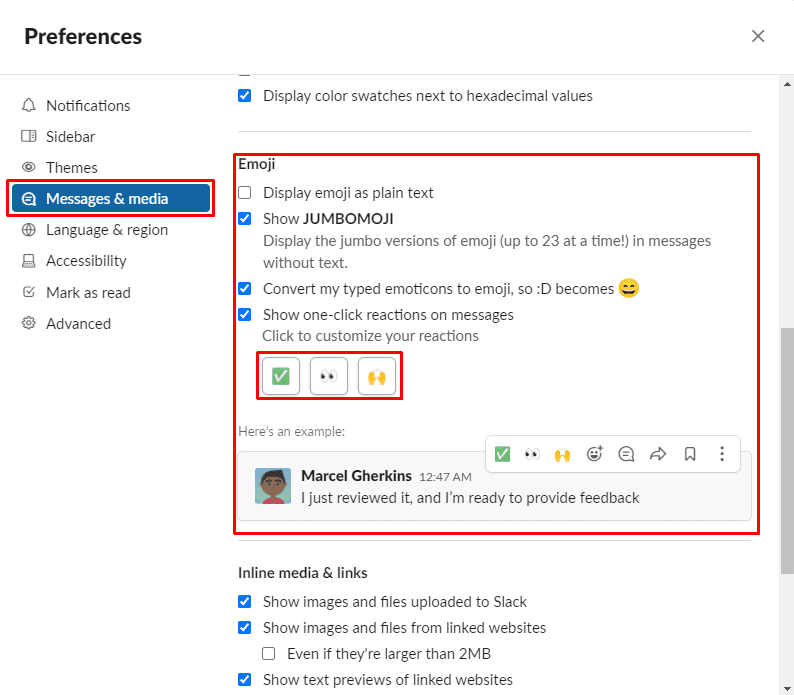
誰もがSlackで絵文字がどのように機能するかが好きになるわけではありません。 気に入らず、Slackでの絵文字の外観を変更したい場合は、このガイドがオプションを理解するのに役立ちます。